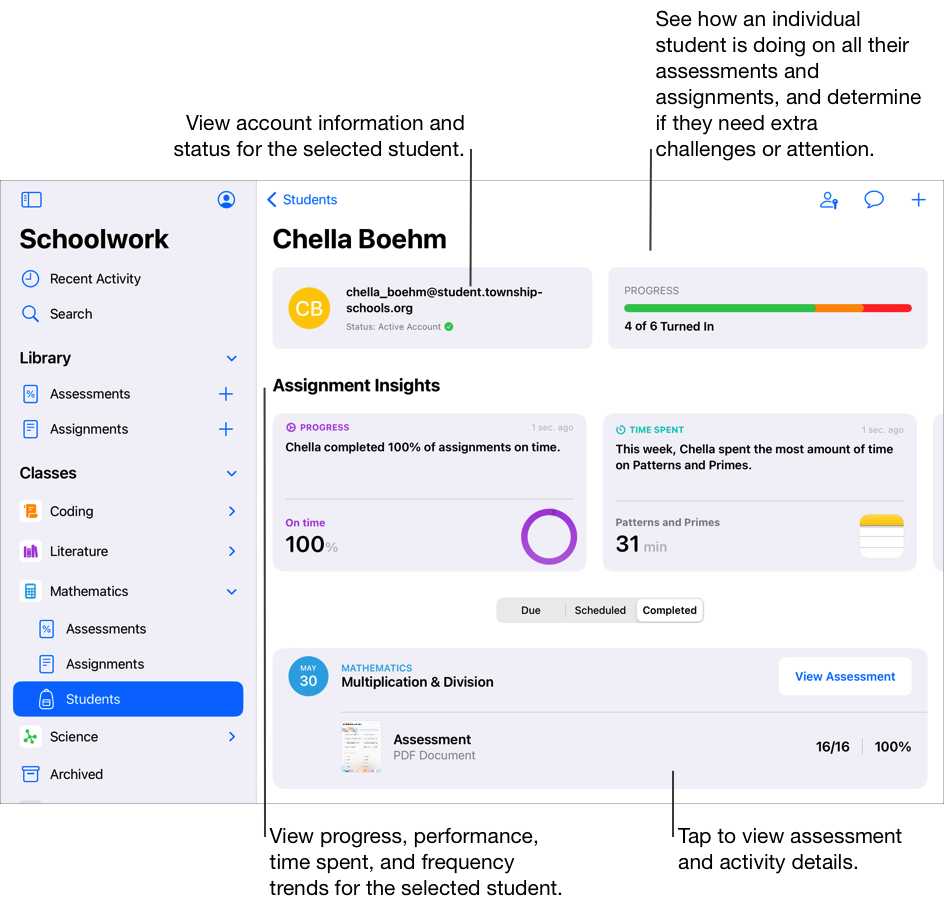关于“课业”中的班级、作业、评估和学生
“课业”会在边栏中自动填充你 Apple 校园教务管理中的所有班级。如果学校 IT 管理员在 Apple 校园教务管理中为你分配了“创建、编辑和删除班级”的权限,你也可以在“课业”中添加、编辑、移除和归档以及删除班级。如果边栏中没有显示任何班级,或者你需要更改任何教师或学生信息,请联系学校 IT 管理员。
作业让你能够与学生共享信息或家庭作业任务。例如,你可以向单个学生或整个班级发送一份作业,其中可包含与观看随附影片、提交论文或在提供学生进度的 App 中完成任务相关的说明。评估为你提供了一种衡量学生对概念、主题或课程理解程度的方法,并针对今后的教学内容快速验证教学策略和资源。
“课业”能够以各种视图显示班级、作业、评估和学生信息:
最近任务:使用“最近任务”可访问所有班级的作业和评估。
评估:使用“评估”可查看所有班级的评估。
作业:使用“作业”可查看所有班级的作业。
[班级名称]:使用 [班级名称] 可访问与所选班级关联的作业和评估以及班级中的学生。
已归档:使用班级归档可查看你从“课业”或 Apple 校园教务管理移除的班级中作业和评估的仅限查看副本。
在这些视图中,你可以按“草稿”、“已导入”、“已计划”、“已发送”、“已完成”和“个人收藏”进行过滤。被固定的项目会始终显示在视图的顶部。
注:
Apple 校园教务管理中的师生信息会自动与“课业”同步。“课业”会即时更新学生进入或离开 Apple 校园教务管理中的班级的信息。
关注班级
使用“课业”边栏来查看你的所有班级,然后轻点 [班级名称] 来关注特定的班级。如果你、协作教师或学校 IT 管理员从“课业”或 Apple 校园教务管理移除了班级,你可查看对应的班级归档。
在“课业”App
 中,轻点边栏中的 [班级名称]。
中,轻点边栏中的 [班级名称]。学生开始处理任务后,你可以查看整个班级的表现,并决定哪些学生需要更多挑战或关注。此外,你还可以看到哪些学生上交了评估,从而帮助你针对今后的教学内容验证教学策略和资源。
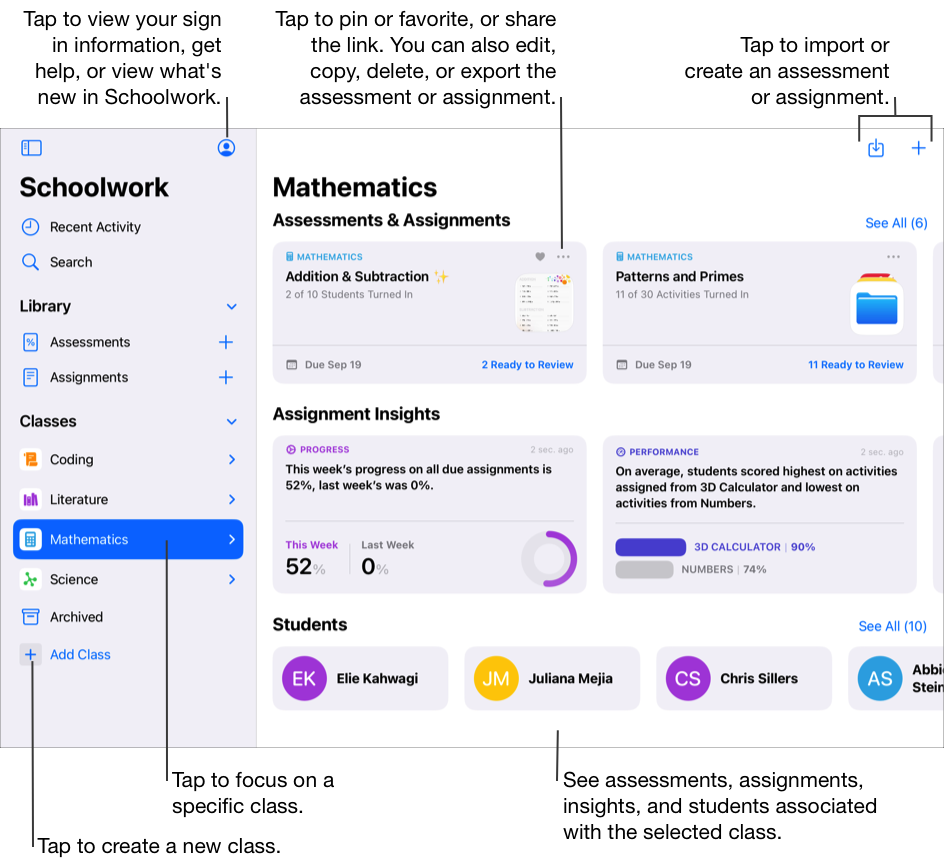
关注作业
使用边栏中的作业可以查看所有班级的所有作业。你可以按“草稿”、“已导入”、“已计划”、“已发送”、“已完成”和“个人收藏”过滤“作业”视图。被固定的作业会始终显示在视图的顶部。
要创建新作业,请轻点边栏中“作业”旁边的 ![]() 。要从第三方 App、学习管理系统或其他教师与你共享的“课业”作业中导入作业,请轻点边栏中的“作业”,然后轻点右上角的
。要从第三方 App、学习管理系统或其他教师与你共享的“课业”作业中导入作业,请轻点边栏中的“作业”,然后轻点右上角的 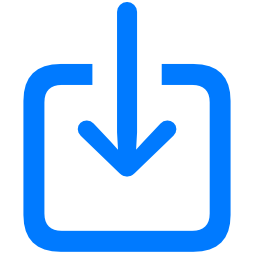 。
。
在“课业”App
 中,轻点边栏中的“作业”。
中,轻点边栏中的“作业”。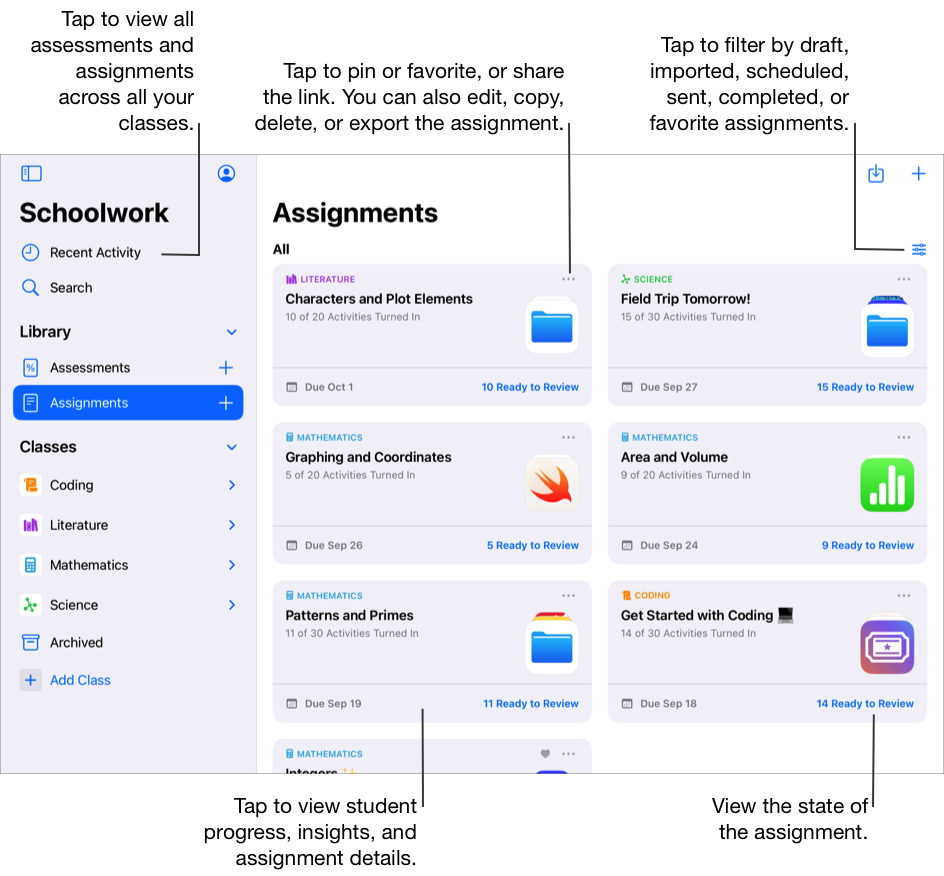
关注评估
使用边栏中的“评估”可以查看所有班级的所有评估。你可以按“草稿”、“已导入”、“已计划”、“已发送”、“已完成”和“个人收藏”过滤“评估”视图。被固定的评估会始终显示在视图的顶部。
要创建新评估,请轻点边栏中“评估”旁边的 ![]() 。要从第三方 App、学习管理系统或其他教师与你共享的“课业”作业导入评估,请轻点边栏中的“评估”,然后轻点右上角的
。要从第三方 App、学习管理系统或其他教师与你共享的“课业”作业导入评估,请轻点边栏中的“评估”,然后轻点右上角的 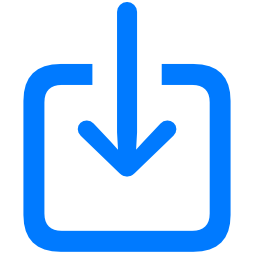 。
。
在“课业”App
 中,轻点边栏中的“评估”。
中,轻点边栏中的“评估”。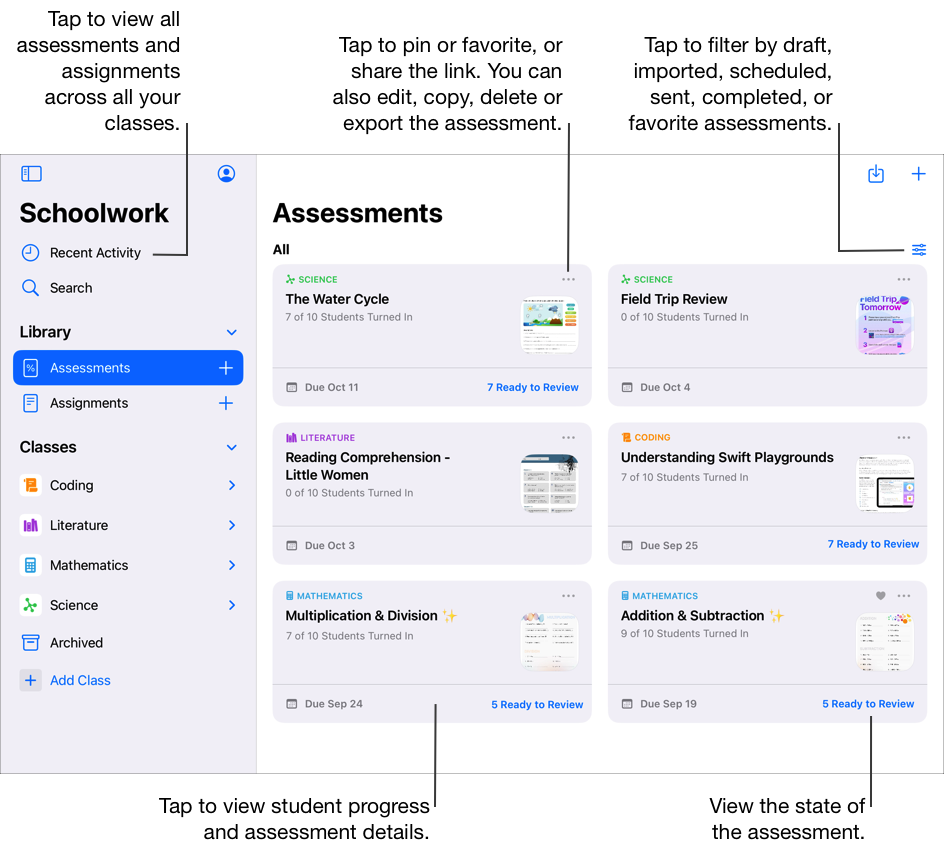
关注一名学生
使用学生进度视图可关注学生表现、作业、任务和评估情况。观察了学生的表现后,你可以根据学生需求调整任务。
在“课业”App
 中,轻点边栏中的某个班级,轻点“学生”,然后轻点一名学生。
中,轻点边栏中的某个班级,轻点“学生”,然后轻点一名学生。